4Videosoft Blu-ray Copy是一款专业的蓝光复制软件。如何把蓝光电影无损复制到光盘中?久友下载站小编推荐4Videosoft Blu-ray Copy。您可以根据用户的需要轻松地将蓝光电影复制到光盘上,也可以将视频文件复制到文件夹或ISO文件中。如果直接下载蓝光电影不仅体积大,而且下载速度会很慢,则可以使用此工具进行复制并可以在短时间内完成;不仅如此,该程序还可以以1:1的比例复制3D蓝光,使用该程序进行数字复制,不仅可以将蓝光电影文件复制到空白光盘上,还可以将蓝光光盘备份到硬盘驱动器,然后将本地Blu-ray文件夹或ISO文件刻录到高质量的Blu-ray光盘上;需要它的用户可以下载体验。
软件特色:
将蓝光光盘复制到原始质量的蓝光光盘
作为最好的蓝光复制软件,蓝光复制具有将蓝光电影复制到空白光盘上的功能,且无损质量。
它使您能够以1:1的比例复制蓝光光盘,并将BD-50完美压缩到BD-25。
使用此向导软件,您不仅可以复制2D格式的蓝光,还可以以1:1的比例复制3D蓝光。
它支持读取所有流行的蓝光格式,例如BD-R,BD-RE,BD-R DL和BD-RE DL,而没有任何限制。
将蓝光光盘备份到硬盘驱动器或虚拟驱动器
除了将Blu-ray光盘复制到Blu-ray光盘外,
这个出色的程序还提供了将蓝光光盘备份到本地硬盘驱动器中的蓝光文件夹或将其克隆到ISO文件以在虚拟驱动器上播放的功能。
当您没有空白的蓝光光盘时,这应该是备份蓝光光盘的最佳方法。
将本地Blu-ray文件夹或ISO文件刻录到Blu-ray光盘
为了节省其他文件或数据的本地空间,您需要将硬盘驱动器中的蓝光电影移动到某个地方。
使用Blu-ray Copy,您可以直接将本地Blu-ray文件夹和ISO文件刻录到空白Blu-ray光盘上。
它还可以帮助您将ISO文件直接复制到光盘上。
要使用虚拟驱动器播放Blu-ray文件夹中的电影,还可以将Blu-ray复制到ISO文件。
安装步骤:
1.用户可以单击此网站上提供的下载路径来下载相应的程序安装包

2.只需要使用解压功能打开压缩包,双击主程序进行安装,弹出程序安装界面
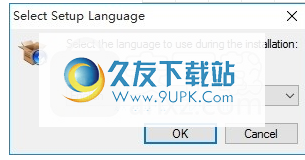
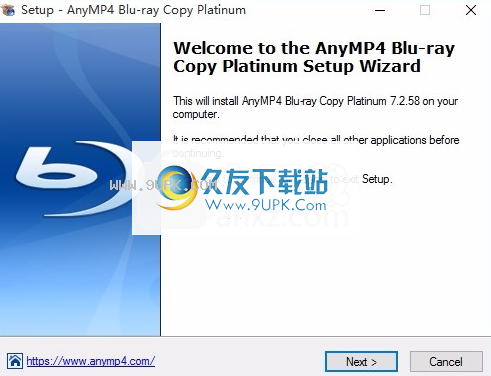
3.同意上述协议的条款,然后继续安装该应用程序,单击“同意”按钮
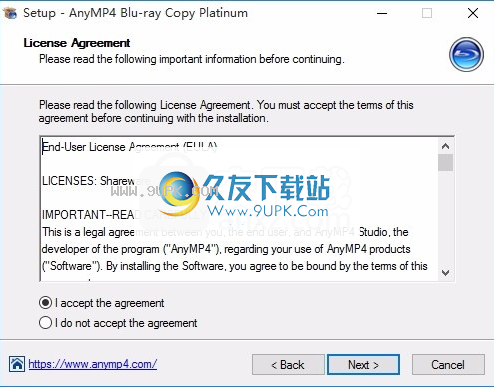
4.您可以单击浏览按钮来更改安装
根据您的需要的应用程序的路径

5.桌面快捷键是否可以根据用户需要创建

6.现在准备安装主程序,单击安装按钮开始安装
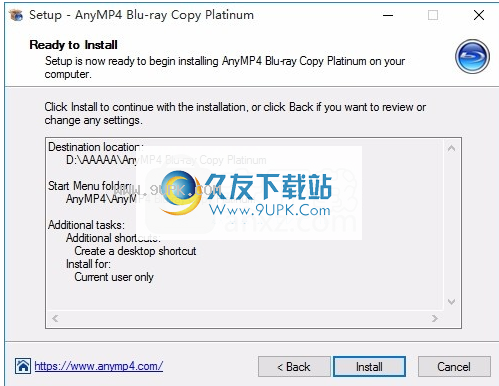
7.弹出应用程序安装进度栏的加载界面,等待加载完成
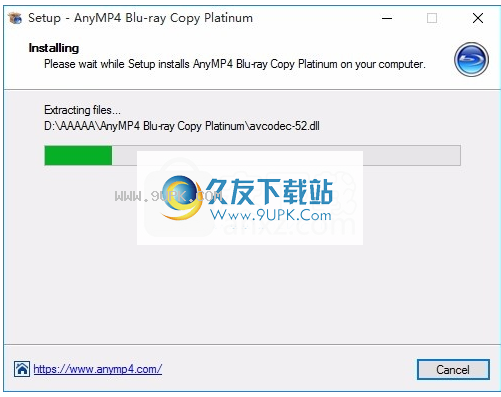
8.根据提示单击“安装”,弹出程序安装完成界面,单击“完成”按钮。
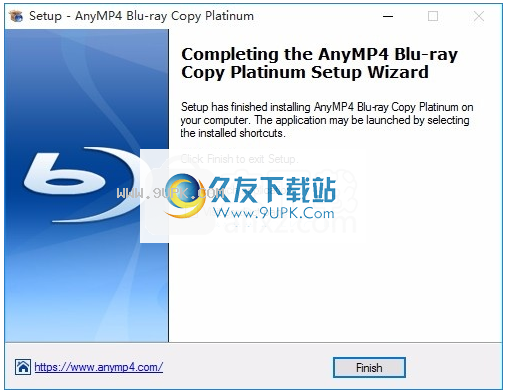
官方介绍:
AnyMP4 Blu-ray Copy Platinum是一款多功能且易于使用的Blu-ray Copy Platinum软件和Blu-ray Cloner,具有将Blu-ray复制到任何Blu-ray光盘的功能,并且还可以复制Blu-ray光盘到Blu-ray文件夹或ISO映像文件以供备份和以后使用。您还可以将本地Blu-ray文件夹或ISO映像文件复制到Blu-ray光盘(要复制ISO文件,需要虚拟驱动器以获取帮助)。这款Blu-ray Copy Platinum可以实现完美的1:1:1比例克隆,还可以将BD-50压缩为单个BD-25,具有超强效果。
使用此Blu-ray Copy Platinum复制Blu-ray光盘或Blu-ray文件夹时,您可以选择复制模式,例如“ Full Disc”,“ Main Movie”,“ Clone”,“ Write Data”。使用此Blu-ray Copy Platinum软件,您可以轻松刻录蓝光和备份文件而不会丢失任何文件。
软件优势:
1.将蓝光光盘复制到任何空白的蓝光光盘上。
2.以1:1的比例复制所有内容的蓝光,然后将高质量的BD-50压缩为单个BD-25。
3.将蓝光光盘作为蓝光文件夹或蓝光ISO映像文件备份到硬盘驱动器,以供以后刻录。
4.将Blu-ray文件夹或Blu-ray ISO映像文件(要复制ISO文件,需要虚拟驱动器以获取帮助)复制到Blu-ray光盘。
5.可用的蓝光复制白金模式:完整的光盘,主电影,克隆和写入数据。
使用教程:
启用自动加载蓝光:
选择此选项后,软件会在应用程序启动时自动将蓝光光盘加载到蓝光驱动器中。
临时文件夹:
复制蓝光时,程序将自动生成一个临时文件以保存信息。临时文件的默认存储位置应具有足够的空间来存储生成的临时文件。如果没有足够的空间,请单击浏览按钮以根据估计的容量选择新的存储位置。您可以选择“完成后删除临时文件”选项,以在复制过程完成后自动删除临时文件。
事件发生时播放声音:
您可以为成功复制或失败复制选择自定义声音。
复制蓝光
默认目标尺寸:
您可以选择目标蓝光的大小,例如BD-25和BD-50。
日志:
直接打开包含日志文件的文件夹。日志文件用于记录异常情况。
编码设置:
根据自己的需要选择编码设置。您可以选择“快速/正常质量”选项来高速复制蓝光,但是复制质量不会优于第二个选项慢/质量”。
复制方式
全碟
选择“ Full Disc”项进入“ Full Disc”窗口
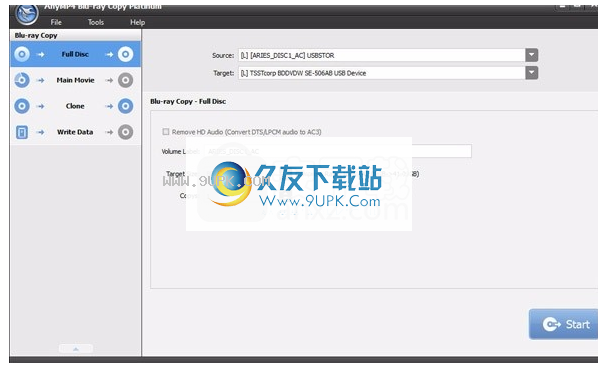
步骤1:选择来源
单击主界中的“源”下拉箭头以选择源蓝光。您可以选择蓝光驱动器来选择蓝光光盘,打开蓝光文件夹,或者选择虚拟驱动器来选择蓝光ISO映像文件。该程序支持复制蓝光光盘,蓝光文件夹和ISO映像文件。
要复制蓝光ISO映像文件,您需要虚拟驱动器以获取帮助。
步骤2:选择目标
单击“目标”下拉箭头,从下拉列表中,可以选择Blu-ray光盘,Blu-ray文件夹或ISO映像文件。
步骤3:命名卷标
在“卷标”字段中输入要复制的蓝光的名称。
步骤4:选择目标尺寸并复制
您可以选择目标蓝光光盘的大小(例如BD-50和BD-25)并定义目标蓝光光盘的数量。
步骤5:开始复制过程
单击“开始”图标按钮,然后开始复制蓝光。
在复制过程中,请确保您的计算机始终连接到网络。
主要电影
选择“主要电影”项以进入“主要电影”窗口。
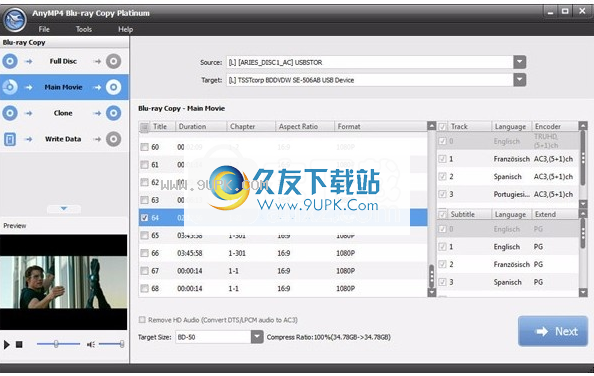
步骤1:选择来源
单击主界面中的“源”下拉箭头以选择源蓝光。您可以选择蓝光驱动器来选择蓝光光盘,打开蓝光文件夹,或者选择虚拟驱动器来选择蓝光ISO映像文件。该程序支持复制蓝光光盘,蓝光文件夹和ISO映像文件。
要复制蓝光ISO映像文件,您需要虚拟驱动器以获取帮助。
步骤2:选择目标
单击“目标”下拉箭头,从下拉列表中,可以选择Blu-ray光盘,Blu-ray文件夹或ISO映像文件。
步骤3:选择要复制的标题
在标题列表区域中,您可以检查主电影(最长的电影)或要复制为源蓝光的另一部电影。然后,您可以单击“下一步”按钮进入下一个“主电影”窗口。
第4步:选择音频/字幕流
复制主要电影时,如果您选择的目标尺寸是需要压缩BD25,则可以选择主要电影的音频和字幕流。
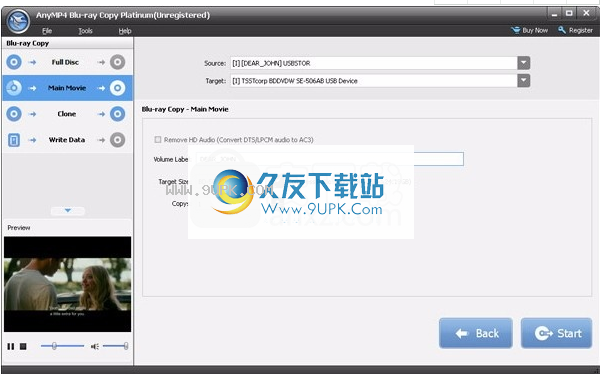
步骤5:命名卷标
在“卷标”字段中输入要复制的蓝光的名称。
步骤6:选择目标尺寸并复制
您以选择目标蓝光光盘的大小(例如BD-50和BD-25)并定义目标蓝光光盘的数量。
步骤7:开始复制过程
单击“开始”图标按钮,然后开始复制蓝光。
在复制过程中,请确保您的计算机始终连接到网络。
克隆
选择“克隆”项以进入“克隆”窗口。

步骤1:选择来源
单击主界面中的“源”下拉箭头,以选择源蓝光驱动器并将蓝光光盘加载到程序中。 “克隆”可以刻录蓝光
光盘和蓝光光盘,并使用蓝光光盘创建蓝光ISO映像文件。
步骤2:选择目标
单击“目标”下拉箭头。从下拉列表中,您可以选择蓝光光盘或蓝光图像(.iso)作为目标蓝光。
步骤3:开始复制过程
单击“开始”图标按钮,然后开始复制蓝光。
在复制过程中,请确保您的计算机始终连接到网络。
写数据
选择“写入数据”项以进入“写入数据”窗口。
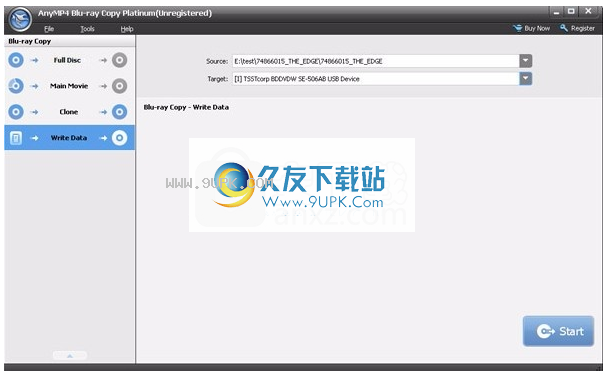
步骤1:选择来源
单击主界面中的“源”下拉箭头以选择源Blu-ray文件夹。 “写入数据”可以将Blu-ray文件夹复制到Blu-ray光盘和Blu-ray ISO映像文件。
步骤2:选择目标
单击“目标”下拉箭头,从下拉列表中,可以选择Blu-ray光盘或Blu-ray ISO映像文件作为目标Blu-ray。
步骤3:开始复制过程
单击“开始”图标按钮,然后开始复制蓝光。
软件功能:
四种蓝光复制模式可以满足不同用户的需求
蓝光复制可让您自由复制蓝光。
共有四种复制模式,包括完整复制,主电影,克隆和写入日期,
帮助您复制整个蓝光电影以及所有标题/章节/预告片,仅复制主要电影或特定章节,
在1:1位置复制,然后将DVD光盘/ DVD文件夹复制到ISO文件。
使用主电影副本,您可以预览要复制的蓝光章节,并从源蓝光中选择音轨和字幕。
简单,方便,快速的蓝光复制过程
智能蓝光复制程序界面清晰,操作过程简单,高级用户和初学者均可轻松操作。
凭借先进的解码和编码技术,它将为您带来最快的蓝光复制速度和最佳的输出质量。























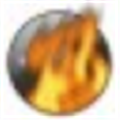
![WonderFox DVD Ripper 6.2免安装特别版[DVD影碟抓取转换器]](http://pic.9upk.com/soft/UploadPic/2014-5/20145111913173173.gif)
![Cool Burning Studio 5.5.1免安装特别版[光盘刻录软件]](http://pic.9upk.com/soft/UploadPic/2014-5/2014581351616496.gif)


